ワードでもエクセルでもそうですが、複雑な表を1ページに収めようとする
場合は、まず出来上がりの表が何行で何列になるのかを考えます。
今回は一般的な履歴書で、32行×4列としてみました。
A2に履 歴 書という文字をいれ、14ポイントにしたら、
印刷プレビューボタンを押して、そのまま印刷プレビューを閉じて、
編集画面に戻ります。ページの区切りの位置に点線が入って、
ここまでが1ページだということが表示されました。

2.セルの幅とセルの高さ
A列の幅を72ピクセルに、B列を44ピクセルに、C列を400ピクセルに、
D列を180ピクセルにしました。
1行目は72ピクセルに、2行目から15行目までを24ピクセルに、
16行目から32行目までを36ピクセルに、5行目を48ピクセルです。
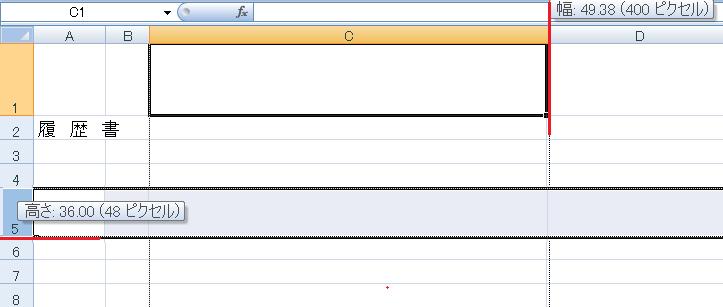
3.文字の入力
A4、A7、A11にふりがなといれ、9ポイントにします。
コントロールを押しながら3つのセルを選択しておいて、「ふりがな」を
入力して確定のエンターを押したらコントロールを押してエンターキーを
押すと一度に3つのセルに入力できます。
A5に氏名、A8に現住所、A12に連絡先、B8とB12に〒といれます。
A15に年、B15に月といれたらセンタリングしておきます。
C3に「 年 月 日 現在 」、
C6に「 年 月 日生 (満 歳) 男 ・ 女 」、
と入れて両方右寄せに、
C15に「学 歴 ・ 職 歴」といれてセンタリングです。
D7とD11に「 TEL」、D9に「 携帯TEL」、D13に「 E-mail」です。
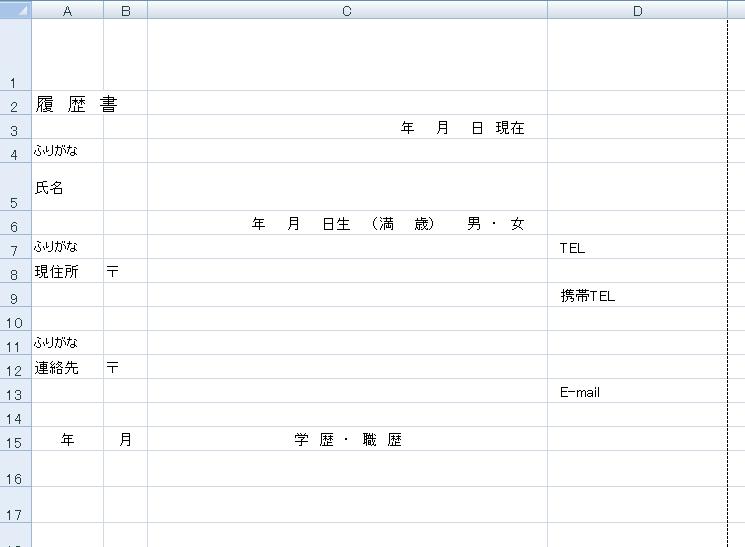
4.セルの結合と罫線
C15とD15を選択して、「セルを結合して中央揃え」ボタンを押して結合します。
16行以下CとDを選んでは同様に結合していきます。
このとき、右手でマウスを持って二つのセルを選び、左手で「同じことを繰り返しますよ」
という(F4ボタン)を押していくと作業がスムーズです。
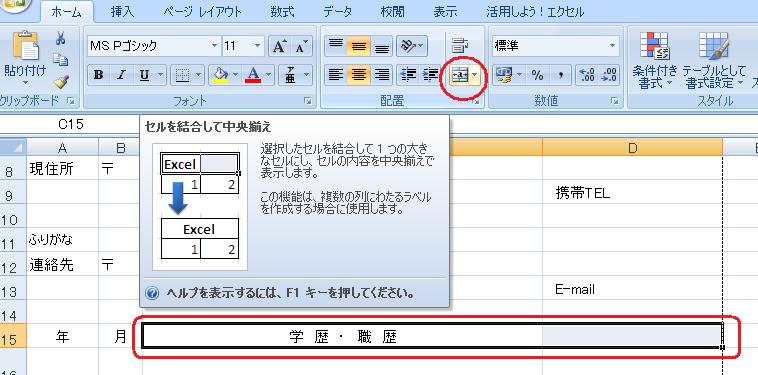
罫線ボタンの横の▼ボタンから線のスタイル、一覧から点線を選びます。
マウスポインタが鉛筆の形に変わったらA4からC4までの下をドラッグ
して点線を引きます。下に実線を引くところを順に選んではF4ボタンを
押していくと効率的です。A6からC6までの上下に実線を引いたら、
同じく(F4)ボタンを押して繰り返します。、
これも一つを引いたら(F4)で繰り返していきます。
15行目から32行目までの横線は一度に入れたほうが簡単です。
A15からD32を選択して、セルの書式設定から罫線、スタイルは実線、
横に線の入ったボタンを押してOKボタンです。
太線は14行目の下と、表の周りです。見本を見ながら注意深く入れてください。

5.テキストボックスの挿入
最後に写真を貼る欄をテキストボックスで入れます。適当に横書きテキスト
ボックスを入れたら、書式設定のサイズから縦4センチ、横3センチにして、
「写真を貼る位置」「縦4cm×横3cm」の文字をいれて完成です。
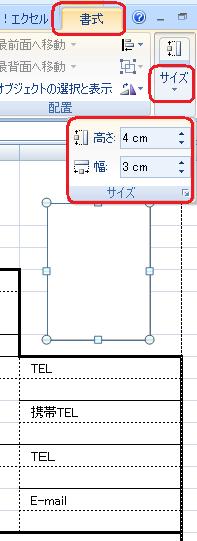
一般的な履歴書は今作った表面のほかに免許・資格や志望動機、
通勤時間や扶養家族、配偶者などを書く裏面もあるようです。
余裕のある方はこちらもチャレンジしてみてくださいませ。
次回は職務経歴書です。
=========================== ご質問コーナー =======================
ワードで表をつくっているのですけれど、画面でみると文字の間が
薄く線が入っているのに印刷すると線がなくなりますというご質問です。
セルとしては残っていて、結合しているわけではないのですが、
罫線なしにして線を引いているみたいです。線の種類で実線などを選び、
線の太さで0.5ポイントなどと好きな太さを選んで
鉛筆の形でドラッグすると線が引けました。
前へ 次へ エクセルでつくってみようトップ